
V tomto tutoriálu vám ukážeme, jak nainstalovat TeamViewer na Fedoru 35. Pro ty z vás, kteří nevěděli, TeamViewer je výkonná aplikace pro vzdálenou plochu a sdílení souborů, která pracuje s většina operačních systémů (Microsoft Windows, macOS) a mobilních zařízení. Pomocí aplikace TeamViewer ovládáte jiný počítač přes internet nebo necháváte někoho jiného ovládat váš vlastní počítač. Můžete například řešit problémy na počítačích zákazníků nebo vám poskytnout přístup k počítači, který je není momentálně v blízkosti. Chcete-li komercializovat použití TeamViewer, musíte si zakoupit licenci. Můžete ji zdarma používat pouze pro osobní použití.
Tento článek předpokládá, že máte alespoň základní znalosti Linuxu, víte, jak používat shell, a co je nejdůležitější, hostujete svůj web na vlastním VPS. Instalace je poměrně jednoduchá a předpokládá, že běží v účtu root, pokud ne, možná budete muset přidat 'sudo ‘ k příkazům pro získání oprávnění root. Ukážu vám krok za krokem instalaci aplikace TeamViewer pro vzdálenou plochu na Fedoře 35.
Předpoklady
- Server s jedním z následujících operačních systémů:Fedora 35.
- Abyste předešli případným problémům, doporučujeme použít novou instalaci operačního systému.
non-root sudo usernebo přístup kroot user. Doporučujeme jednat jakonon-root sudo user, protože však můžete poškodit svůj systém, pokud nebudete při jednání jako root opatrní.
Nainstalujte TeamViewer na Fedoru 35
Krok 1. Než budete pokračovat, aktualizujte svůj operační systém Fedora, abyste se ujistili, že všechny existující balíčky jsou aktuální. K aktualizaci serverových balíčků použijte tento příkaz:
sudo dnf upgrade sudo dnf update
Krok 2. Instalace TeamViewer na Fedora 35.
Ve výchozím nastavení není TeamViewer k dispozici v základním úložišti Fedory 35. Nyní stahujeme nejnovější verzi instalačního programu TeamViewer z oficiální stránky:
wget https://download.teamviewer.com/download/linux/teamviewer.x86_64.rpm
Jakmile je balíček stažen, nainstalujte TeamViewer pomocí dnf příkaz:
sudo dnf install ./teamviewer.x86_64.rpm
Krok 3. Přístup k TeamViewer na Fedoře.
Po úspěšné instalaci nyní otevíráme s cestou:Activities -> Show Applications -> TeamViewer . Případně ke spuštění TeamViewer z terminálu jednoduše spusťte příkaz:
teamviewer
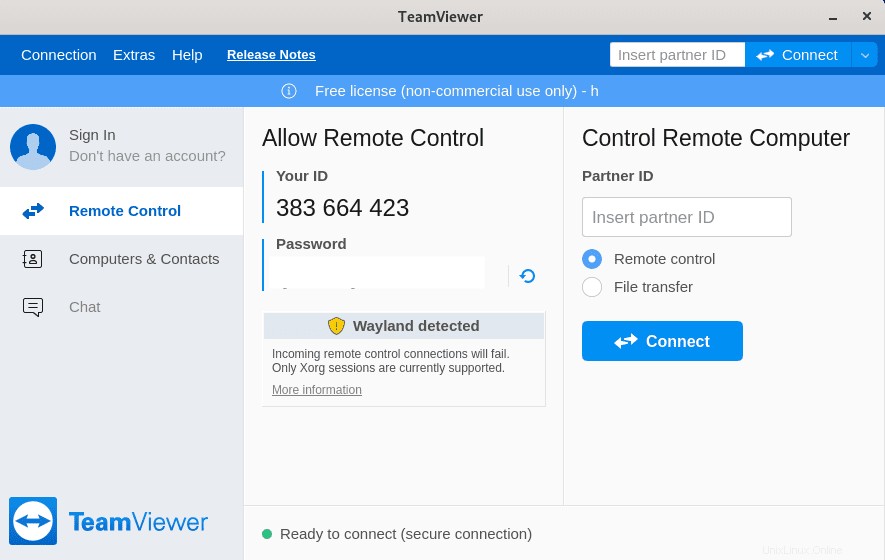
Blahopřejeme! Úspěšně jste nainstalovali TeamViewer. Děkujeme, že jste použili tento návod k instalaci aplikace TeamViewer pro vzdálenou plochu do vašeho systému Fedora 35. Pro další nápovědu nebo užitečné informace doporučujeme navštívit oficiální TeamViewer webové stránky.